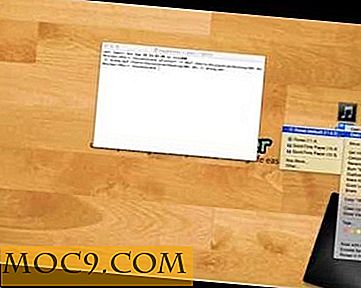Namebench ви помага да сърфирате в мрежата по-бързо
Независимо колко бърза е връзката ви с интернет, може да се натъкнете на затруднение в уеб браузъра, когато става въпрос за вашия DNS сървър. Дори една 10-милиметрова тръба може да изглежда бавна при сърфиране в мрежата, ако вашият DNS сървър отнема твърде дълго време, за да отговори. Преди няколко дни Google обяви, че сега те доказват наличието на публични DNS сървъри, които всички да използват. Това обръща ново внимание на въпроса: кое е най-бързо? В тази статия ще разгледаме инструмента с отворен код, наречен namebench, който ще сканира списък на публични DNS сървъри, включително Google и други, за да открие кой е най-добрият за вас.
Какво е DNS сървър и защо трябва да ми пука?
Накратко - DNS сървърът е това, което превежда имената на домейни, които въведете във вашия уеб браузър (като Yahoo.com ) в използваеми IP адреси (като например 209.131.36.159 ). Когато въвеждате име на домейн, трябва да има DNS сървър някъде по линията, който да преобразува това име в IP.
Така че всеки път, когато кликнете върху връзка или въведете името на уебсайт в адресната лента, компютърът ви трябва да изчака DNS сървърът да отговори и да предостави реалния IP адрес на сайта. Ако този DNS сървър е бавен, ще имате забавяне при отварянето на много от вашите сайтове, без значение колко бързо скоростта на интернет, защото сте остана да чакате, докато получите отговор.
Ако никога не сте задали ръчно DNS сървър, вероятно използвате този, предоставен от вашия интернет доставчик. Няма нищо лошо в това, но някои ISP не считат изпълнението на DNS за важен приоритет. Избирайки една от другите публични опции за DNS, може да има забележима разлика във времето, необходимо за намиране и зареждане на уебсайтове.
И така, какви са тези обществени сървъри?
Тъй като много интернет доставчици не се притесняват твърде много за скоростта на DNS сървърите си, възникнаха и други независими опции. Най-популярен е OpenDNS, но това може да се промени сега, когато Google влезе в арена.
И двамата предоставят безплатен достъп до DNS сървърите си. Можете да посочите кой DNS сървър да се използва на всеки отделен компютър или във вашия модем / маршрутизатор, за да може промяната да се отнася за всички компютри на вашата локална мрежа. Прилагането на тези промени ще бъде разгледано по-подробно по-късно в тази статия.
Получаване на имена
Ще използваме имейнч, за да сканираме списък с публични DNS сървъри и да определим най-добрите ни варианти. Имейнч работи на Linux, Windows и Mac и може да бъде изтеглен за всяка платформа на линка по-горе.
Това е скрипт на Python и ще изисква Python и библиотеката Python-tk за графики. Можете да пропуснете изискването за Python-tk, ако сте доволни от интерфейса на командния ред.
След като изтеглите имейнч, изпълнете файла namebench.py . Препоръчвам ви да го пуснете от прозореца на командния ред, тъй като той отпечатва много информация за това, какво прави с екрана на конзолата, докато се изпълнява. Ако имате необходимия софтуер, ще получите екран, подобен на следния.

Ако сте доволни от настройките по подразбиране, кликнете върху Старт на показалката . Тази част може да отнеме известно време. Дайте му поне 10 минути, за да проверите всички сървъри. След като бъде завършен, имената ще отворят уеб браузъра ви по подразбиране на страница, показваща резултатите от теста. Следното показва резултатите от моя бенчмарк.

Този тест показа, че имам най-добри резултати от публичните сървъри в OpenDNS, като Gorge Networks (моят интернет доставчик) идва на второ място. След като отново проведох теста няколко пъти, резултатите ми варираха малко, но моят интернет доставчик винаги дойде втори (най-близкия, географски).
Прилагане на новите ви DNS настройки
Щом познавате най-бързите сървъри за вас, следващата стъпка е да приложите тези промени. За по-нататъшна простота предлагам да укажете информацията за DNS във вашия модем или маршрутизатор. След това няма да се налага да се притеснявате дали да въведете DNS информация на всеки компютър или да го въведете отново след инсталиране на нова операционна система.
Инструкции как точно да направите това се различават значително в зависимост от модема / рутера, който използвате. На моя TP-Link DSL модем влизам в 192.168.1.1 и поставям DNS настройките в секцията WAN> DNS .

Потребителите на Linux могат ръчно да зададат DNS сървър, като редактират файла /etc/resolv.conf .
Потребителите на Windows могат да въвеждат DNS настройки на екрана TCP / IP Properties на всеки мрежов адаптер.
Потребителите на Mac OSX могат да имат достъп до настройките за DNS от раздела TCP / IP за всеки мрежов интерфейс в секцията Мрежа на System Preferences.